Mapa ilustracja: Przewodnik krok po kroku
Ilustracja mapy miała prawdziwą odrodzenie w ciągu ostatnich kilku lat. Ekscytująca alternatywa dla suchej mapy Google, zilustrowane mapy można wypełnić znakiem i szczegółami zabawy, aby naprawdę uchwycić atmosferę miasta. Tworzenie własnych map Ilustracje to trudne ćwiczenia w składzie, ale może być świetnym dodatkiem do twojego Portfolio projektowania .
Każda mapa jest starannym bilansującym aktem kreślenia elementów do ich położenia geograficznego, zapewniając także układ ilustracji w harmonii. W tym samouczku przejdę cię przez krok po kroku przewodnik, jak stworzyć własne ilustracje map, z początkowego układu do ostatecznego obrazu. Wszystko, czego potrzebujesz, jest dostęp do Google Maps i Twój Oprogramowanie do sztuki cyfrowej. z wyboru.
01. Wybierz swoją lokalizację
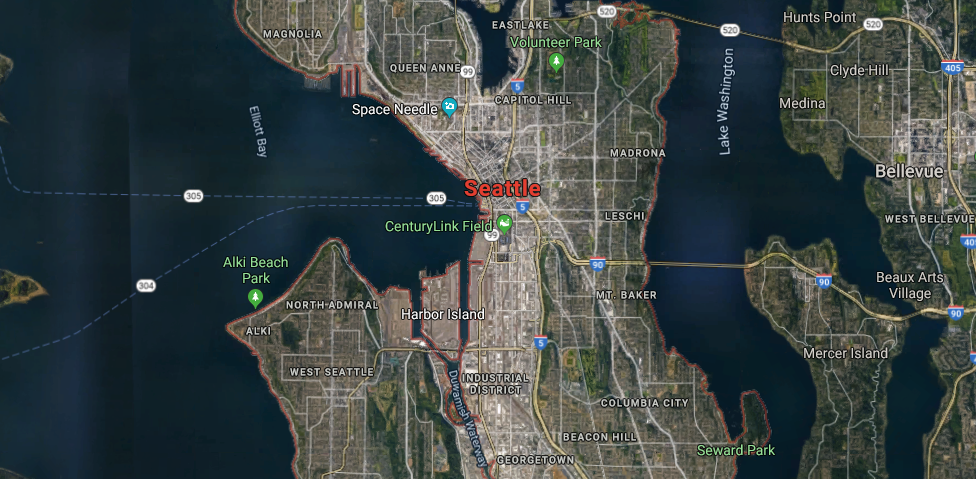
Najpierw musisz zdecydować o lokalizacji dla zilustrowanej mapy. Może to być twoje ulubione miasto lub być może ostatnim miejscem wakacyjnym - po prostu upewnij się, że istnieje wiele ciekawych punktów orientacyjnych do wyboru. W tym przykładzie będę korzystał z mapy Seattle, który stworzyłem na wizytę turystyczną Seattle.
02. Użyj map Google, aby stworzyć plan
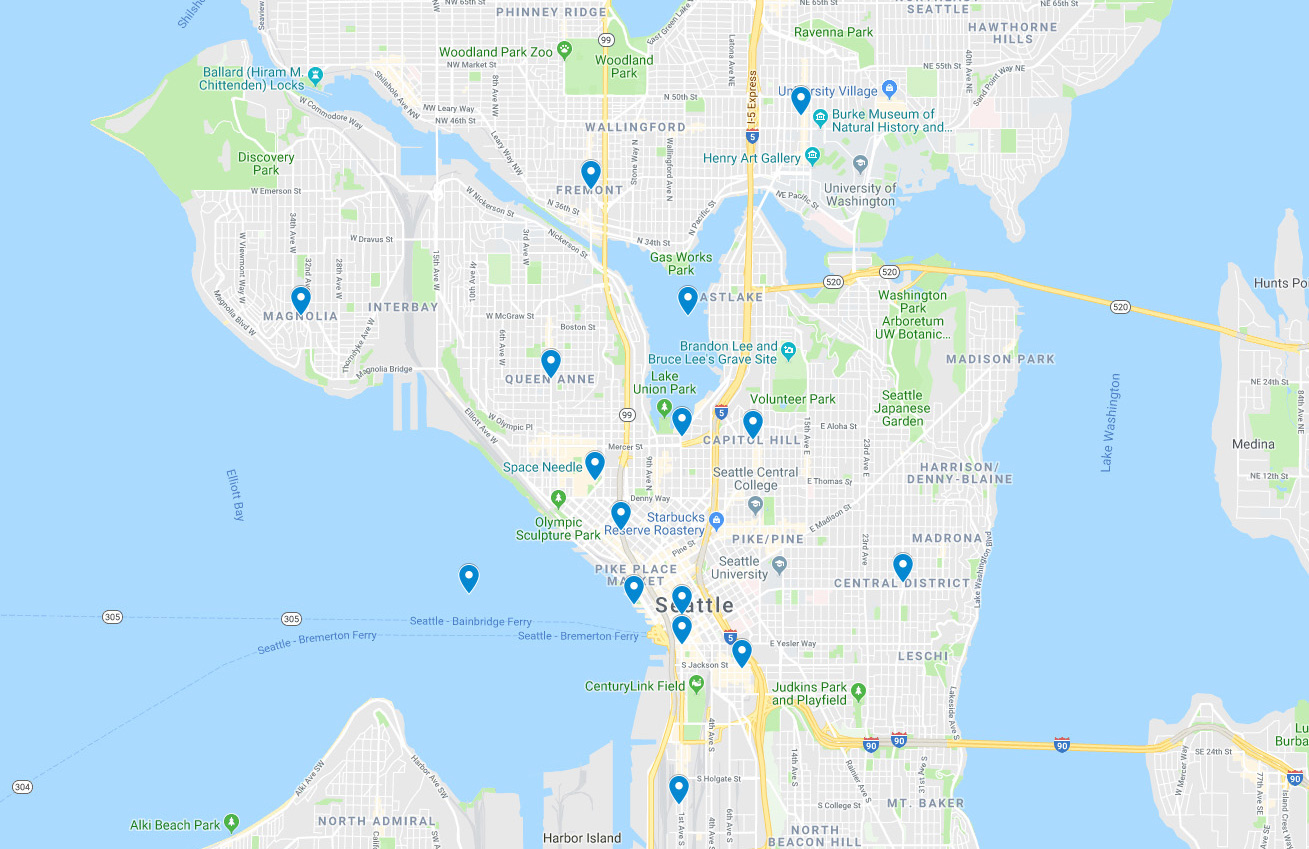
Mapy Google ułatwia wykreślenie zabytków. Zaloguj się do Map Google i wybierz "Twoje miejsca" z menu głównego. Kliknij kartę "Mapy", a następnie "Utwórz mapę". Możesz teraz wyszukać dowolny punkt orientacyjny, a następnie PIN spadł na mapę, wybierz "Dodaj do mapy".
Utwórz 6-8 pinów na mapie i wybierz zrzut ekranu. Pomoże to wybrać zabytki, które są równomiernie rozłożone na mapie i pomyślą o tym, czy układ musi być portret, krajobraz lub kwadrat.
03. Dodaj główne tętnice miasta
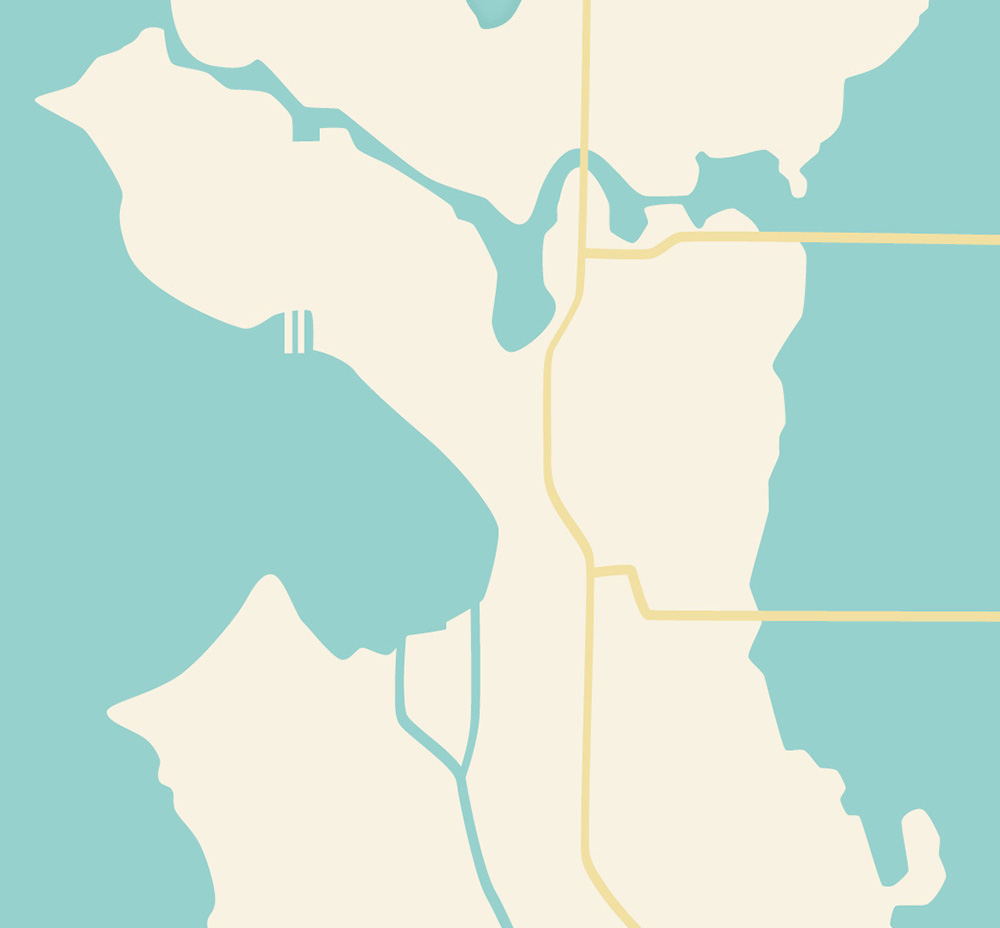
Otwarty ilustrator lub Photoshop (dostępne są inne pakiety oprogramowania) i importuj zrzut ekranu mapy Google. Ustaw przejrzystość zrzutu ekranu mapy do "multiply" i zablokuj warstwę. Możesz teraz utworzyć nowe warstwy pod spodem, a zawsze będziesz mieć mapę Google jako poręczne odniesienie.
Dodaj kolor tła i zacznij rysować główne tętnice miasta: drogi, rzeki, linie kolejowe i tak dalej. Zaczniesz zobaczyć formę mapy zaczynają się przybrać.
04. Dodaj swoje etykiety
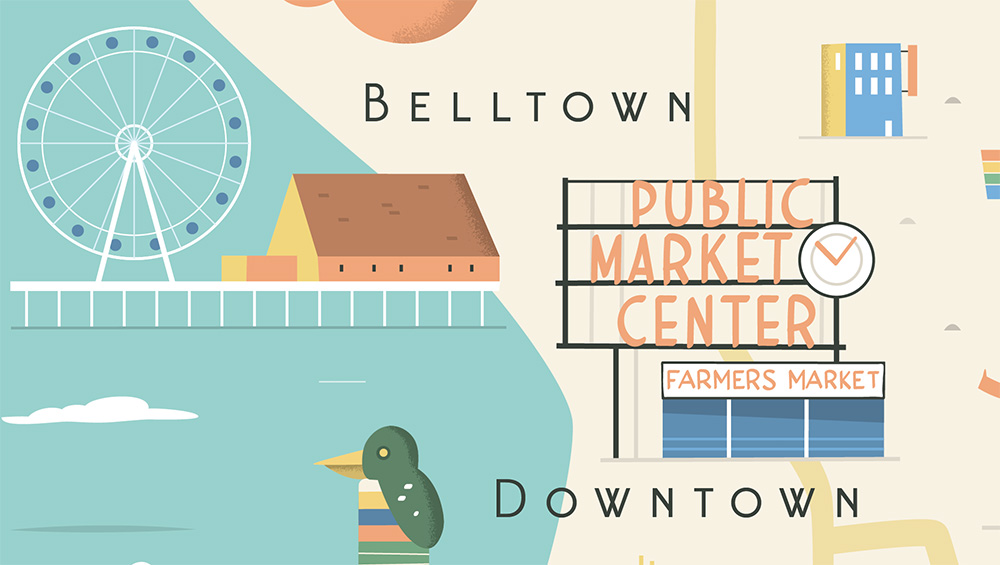
Tekst może być samą funkcją, więc dodaj etykiety wcześnie, aby rozpocząć budowanie gęstości mapy. Etykiety odręczne mogą naprawdę pomóc dodać do charakteru grafiki.
05. Szkicuj i Zrównoważ swoje ikony
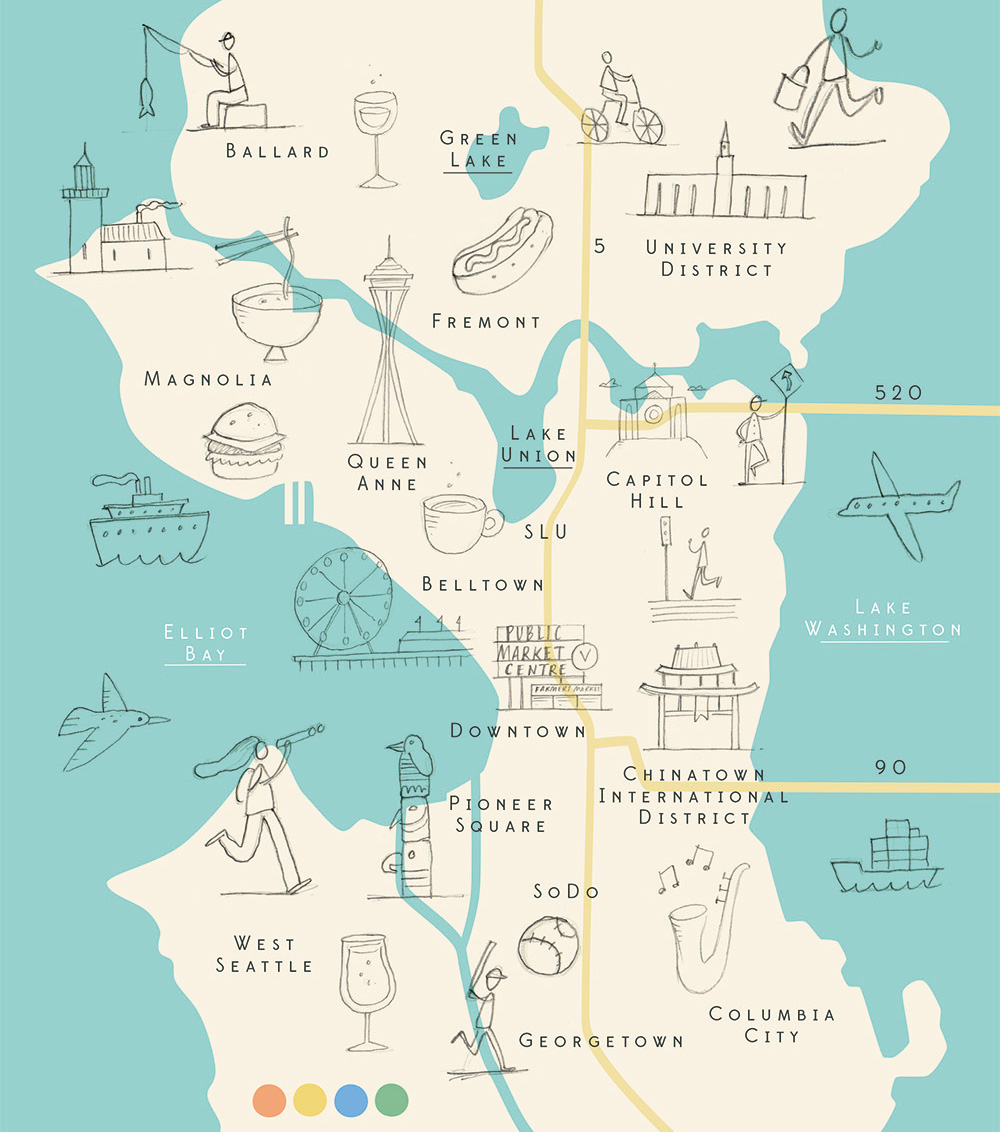
Badaj punkty orientacyjne i zbieraj zdjęcia z różnych kątów. Pomyśl o tym, który punkt widzenia działa najlepiej z mapą. Lubię szkicować zabytki na papierze, a następnie zeskanuj szkice i zaimportuj je do mojej mapy, ale możesz zrobić wszystko cyfrowo, jeśli wolisz.
Wypróbuj różne miejsca docelowe i rozmiary, aż poczujesz się jak układ jest równomiernie zrównoważony. Jeśli niektóre z punktów orientacyjnych są skopiowane razem, spróbuj ich odwrócić i dodawać strzałki, aby pomóc w połączeniu z ich lokalizacją geograficzną. Piękno zilustrowanych map, jeśli nie trzeba mieć 100 procent dokładnych. Zachęca się trochę licencji artystycznej.
06. Wybierz palety kolorów
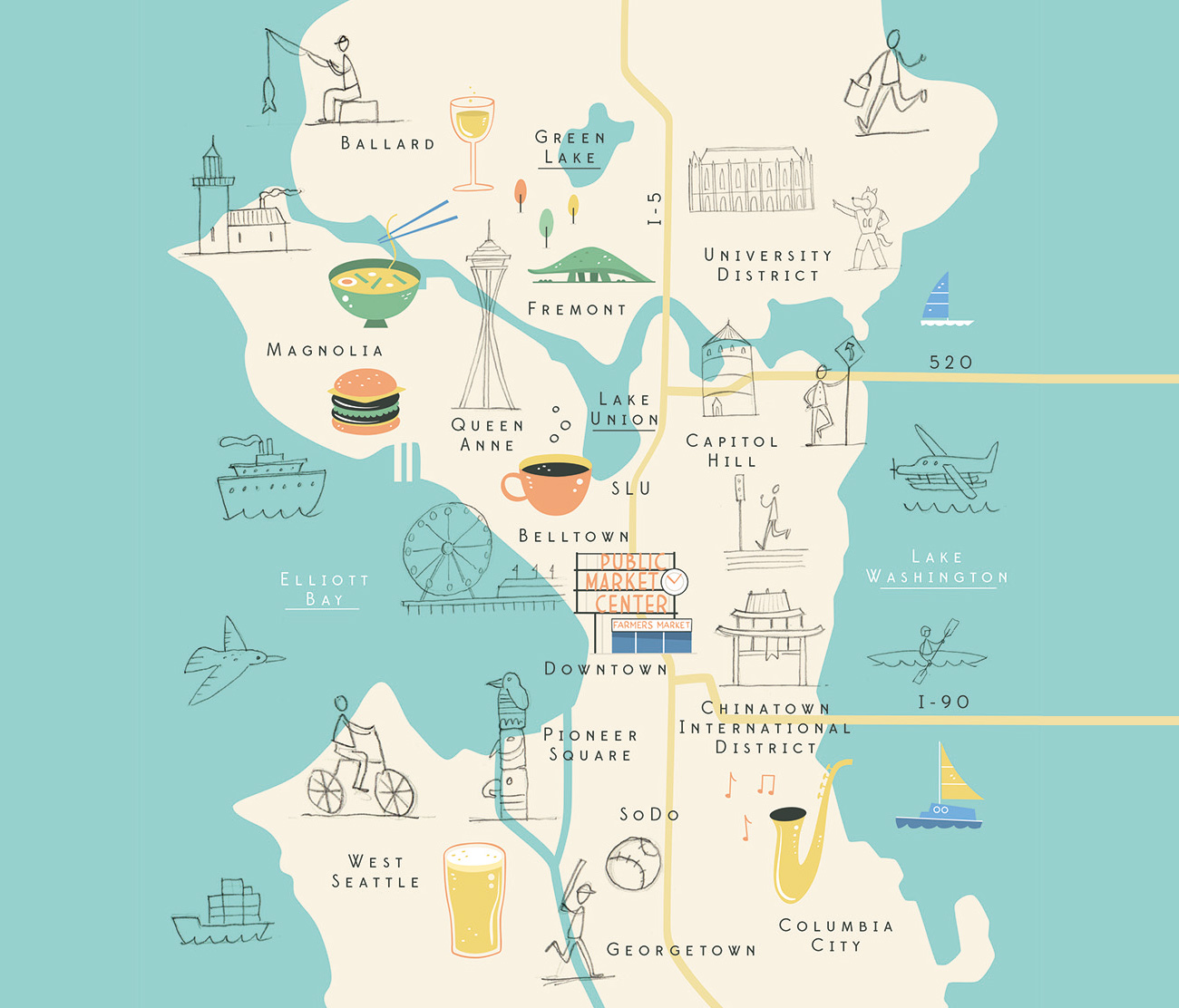
Spróbuj wybrać kolory, które pomagają uchwycić atmosferę lokalizacji. Słoneczne miejsce na wakacje może mieć żółte tło, a wiejska mapa może być głównie zielona. Może również pomóc w oparciu palety kolorowej na jednym z ikonowych zabytków i użyć tego, aby ustawić ton do reszty mapy.
Eksperymentuj z różnymi kombinacjami i spróbuj znaleźć komplementarny kolor ikon, które pomagają im wyróżniać się z tła. Zacznij kolorować zabytki. W tym momencie możesz ponownie zmienić ich zmianę ich, ponieważ wpływ koloru może zmienić saldo kompozycji.
07. Buduj szczegół
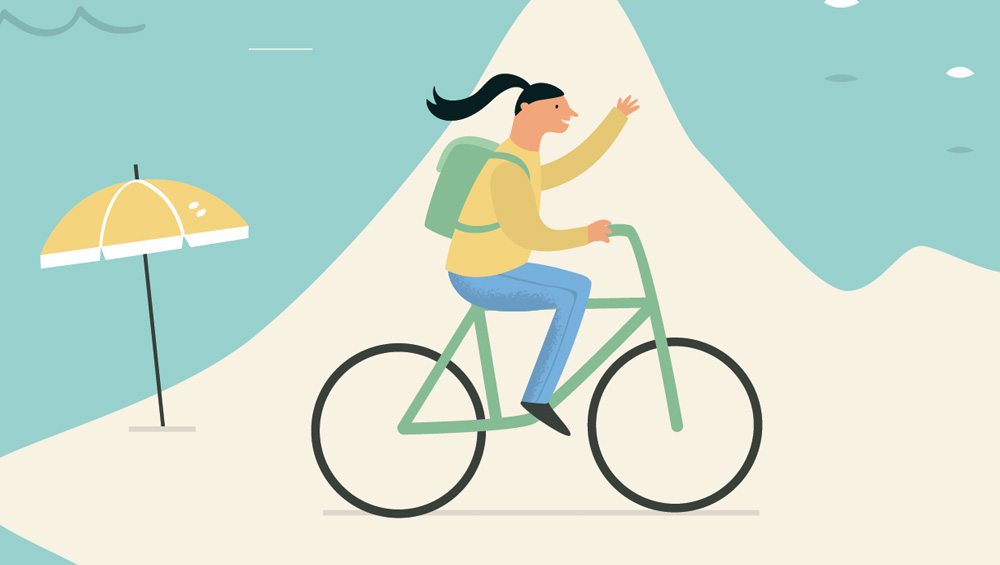
Dodaj kilka osób i zwierząt, aby oddychać trochę życia na mapę. W Seattle Map klient chciał obejmować wiele różnych sportów, takich jak kajakarstwo i jazda na rowerze, aby pokazać wszystkie różne czynności, które możesz zrobić w mieście. Ludzie są również dobrym sposobem na wypełnienie dowolnej pustej przestrzeni, którą możesz mieć. Dodaj trochę zabawy i baw się skalą znaków - mogą być tak duże jak budynek, jeśli chcesz.
08. Badaj dania kuchni lokalnej

Ikony żywności i napojów specyficzne dla obszaru to kolejny świetny sposób, aby dodać bardziej interesujące szczegóły do swojej mapy. Filiżanki do kawy i kieliszki do piwa są zawsze obecne w wielu mapach, które tworzę, ale dodanie niektórych niezwykłych lokalnych przysmaków sprawią, że mapa była bardziej niezapomniana.
09. Wypełnij wszystkie luki
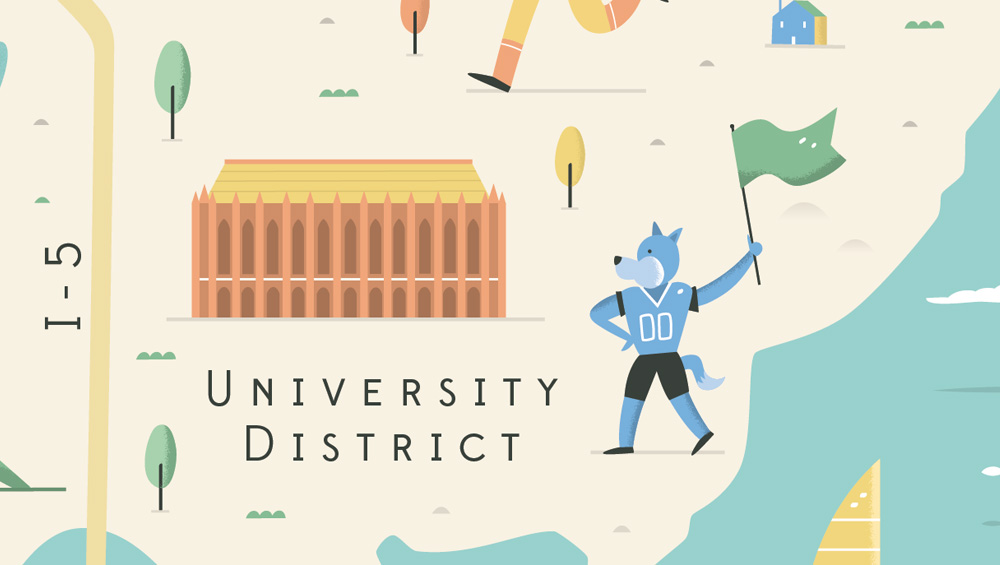
Małe szczegóły, takie jak budynki, znaki drogowe i drzewa pomagają wypełnić pozostałą przestrzeń i przynieść całą mapę razem. Sprawdź swoje kolory i upewnij się, że wszystko jest harmonizujące. Czasami tylko dodanie kilku małych drzew może zmienić ostrość. Pomniejsz, dzięki czemu można zobaczyć całą mapę na ekranie i poprawić kompozycję i kolory, aż masz dobrze zrównoważoną kompozycję końcową.
Poniżej możesz zobaczyć mój ostateczny projekt dla odwiedzanego magazynu deski turystycznej Seattle.
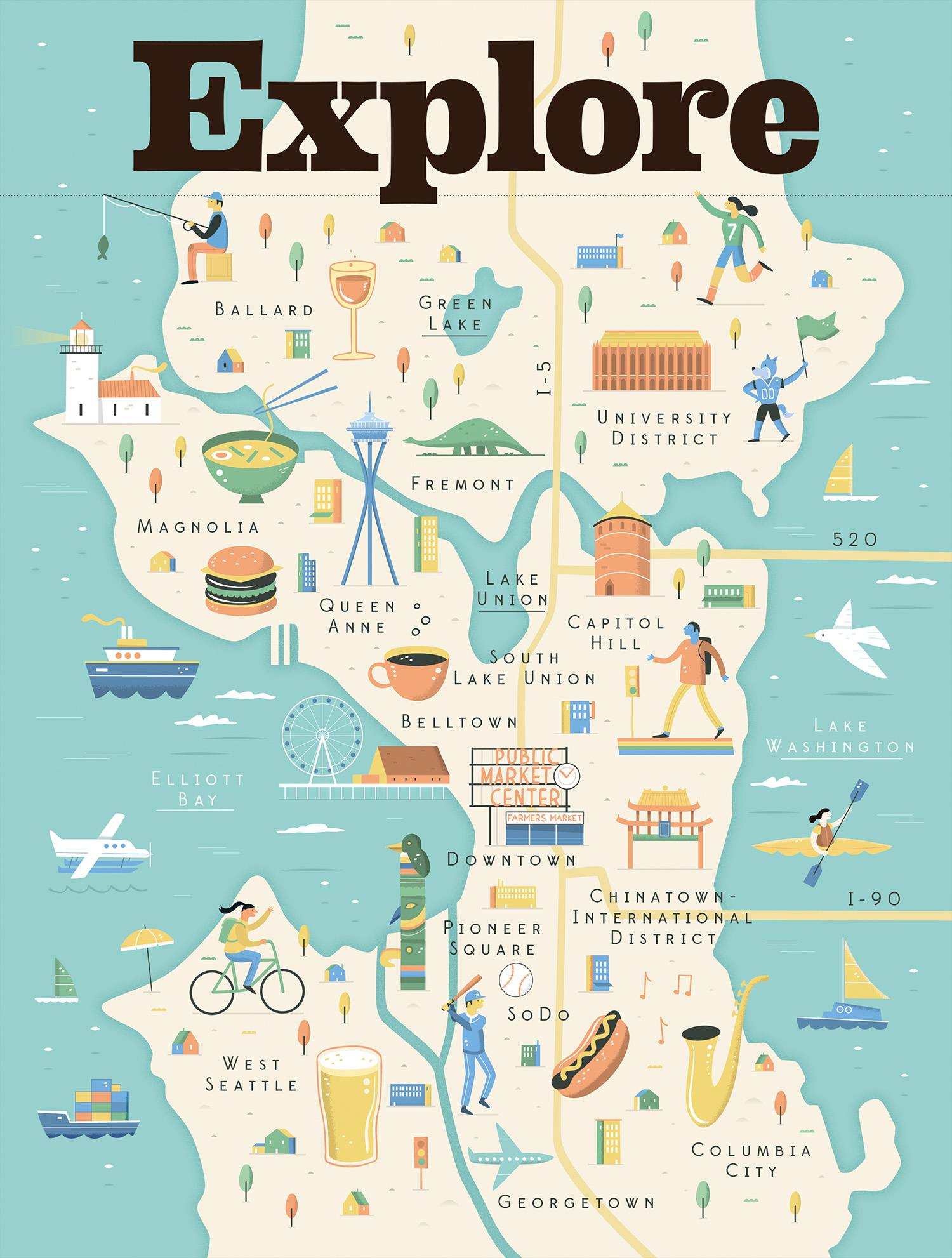
Czytaj więcej:
- Te samouczki cię pokazują Jak narysować prawie coś
- 20 szkicowanie wskazówek, które pomogą Ci dokonać pierwszych znaków
- Najlepsze aplikacje do rysowania na iPada
Jak - Najpopularniejsze artykuły
Jak skonfigurować środowisko rozwoju lokalnego
Jak Sep 11, 2025(Kredyt obrazu: przyszłość) Lokalne środowisko programistyczne umożliwia korzystanie z własnej maszyny do uruch..
10 sposobów na poprawę anatomii 3D
Jak Sep 11, 2025(Kredyt obrazu: Ryan Kingslien) Odtworzenie figury ludzkiej jest jedną z najtrudniejszych artystów wyzwań, a to ob..
Zbuduj aplikacje mobilne krzyżowe z trzepotaniem Google
Jak Sep 11, 2025Przez lata od lat stałej ulepszenia deweloperów i wydajności w trakcie trwałe ramy mobilne. Flutter Google. Je..
Zbuduj własną grę fizyki webgl
Jak Sep 11, 2025Ten projekt zostanie podzielony na różne części. Damy krótkie wprowadzenie do Heroku, pokaż, jak używać Pefysijs z Three...
Utwórz ruchliwą scenę miasta Illustrator
Jak Sep 11, 2025Najlepsze miasto jest ruchliwe miasto, ale ta zajęta atmosfera nie jest łatwym do pomyślnym uchwyceniem. Jednak z pewnym prost..
Przygotuj swoją pracę do drukowania 3D: 8 najlepszych wskazówek
Jak Sep 11, 2025Druk 3D stał się niezwykle popularny. Jeśli chcesz zacząć drukować swój własny 3d art. , Istnieje kilka rzeczy, aby uzyskać najlepsze wyniki. Tutaj pokażę ci, jak w ..
Jak wziąć swoje logo wektorowe z 2D do 3D
Jak Sep 11, 2025W tym samouczku, patrzymy, w jaki sposób możesz wziąć swoje logo na wektor z Illustrator i Photoshop do kina 4D i daj im kszt..
Jak łączyć zestawy akwarelowe malarza
Jak Sep 11, 2025Corel Malarz. Oferuje bankiet narzędzi akwarela. Ogazuje się cyfrowe, prawdziwe i akwarela kategorie narzędzi, ka�..
Kategorie
- AI I Uczenie Maszynowe
- AirPods
- Amazonka
- Amazon Alexa I Amazon Echo
- Amazon Alexa I Amazon Echo
- Amazon Ogień TV
- Amazon Prime Film
- Androida
- Komórkowe I Tabletki Androida
- Telefony I Tablety Z Androidem
- Android TV
- Jabłko
- Apple App Store
- Jabłko HomeKit I Jabłko HomePod
- Jabłko Muzyki
- Apple TV
- Apple Obserwować
- Aplikacje I Aplikacji Sieci
- Aplikacje I Aplikacje Internetowe
- Audio
- Chromebook I Chrom OS
- Chromebook & Chrome OS
- Chromecastowi
- Chmura Internetowa I
- Chmura I Internet
- Chmura I Internet
- Sprzęt Komputerowy
- Historia Computer
- Przewód Skrawania I Na żywo
- Cięcie I Strumieniowanie Sznurków
- Niezgoda
- Disney +
- DIY
- Pojazdy Elektryczne
- EReaders
- Niezbędniki
- Wyjaśniacze
- Facebooku
- Hazard
- Ogólnie
- Gmail
- Wykryliśmy
- Google Assistant & Google Nest
- Google Assistant I Google Nest
- Wykryliśmy Chrom
- Wykryliśmy Dokumenty
- Dysk Google
- Mapy Google
- Sklep Google Play
- Arkusze Google
- Wykryliśmy Szkiełka
- Google TV
- Sprzęt Komputerowy
- HBO Max
- Jak
- Hulu
- , Internet Slang I Skróty
- IPhone I IPAD
- Kindle
- Dystrybucja
- Mac
- Konserwacja I Optymalizacja
- Microsoft Edge
- Microsoft Excel
- Microsoft Office
- Microsoft Outlook
- Microsoft PDF
- Microsoft Zespoły
- Microsoft Word
- Mozilla Firefox
- I Straty
- Przełącznik Nintendo
- Paramount +
- PC Gaming
- Peacock I
- Fotografie
- Photoshop
- PlayStation
- Bezpieczeństwo I Bezpieczeństwo
- Prywatność I Bezpieczeństwo
- Prywatność I Ochrona
- Łapanki Produkcie
- Programowanie
- Maliny Pi
- Roku
- Safari
- Samsung Komórkowe I Tabletki
- Telefony I Tabletki Samsung
- Luzu
- Inteligentne Domu
- Snapchat
- Social Media
- Przestrzeń
- Spotify
- Krzesiwo
- Rozwiązywanie Problemów
- Telewizja
- Twittera
- Gry Wideo
- Wirtualna Rzeczywistość
- VPN
- Przeglądarki Internetowe
- Fi I Routery
- Wi -Fi I Routery
- Okna
- Okna 10
- Okna 11
- Okna 7
- Xbox
- YouTube I YouTube TV
- YouTube I YouTube TV
- Powiększenie
- Explainers







